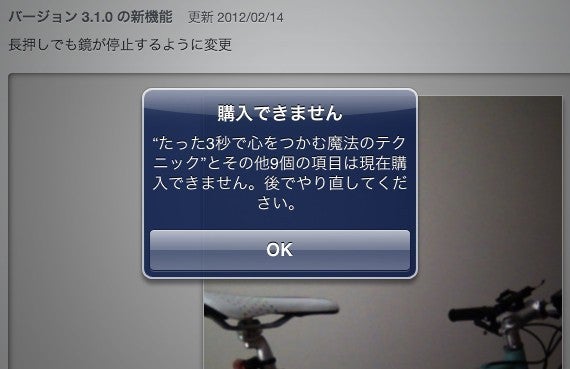久しぶりの更新です・・・(^_^;)
iPad2のレビューとかいろいろ書こうと思ってますが、根っからの面倒くさがり屋なのですすみません。
iPadの新しいのが先日発表になりましたね。
iPad2を買って間もないのですが、新しいのも気になります・・・(^_^;)
最近、App Storeからアプリをダウンロードする際にエラーが表示されるようになりました。
「"☆アプリ名☆"とその他☆数字☆個の項目は現在購入できません。後でやり直してください。」
※☆---☆は、それぞれの環境により異なります。
上記のようなエラーメッセージが表示されます。
エラーメッセージは表示されても問題なくアプリのダウンロードは可能なのでいいのですが、毎回新しいアプリの導入時に表示されるので何とか解決したいと思っていろいろ調べて、その情報を元に試してみたのですが、治りませんでした・・・。
完全に初期化すれば治ると思うのですが、それは最終手段にしたいと思っていました。
これは、iPhoneでもiPadでも起こる現象のようです。
参考にした情報
Appleサポートコミュニティー
https://discussionsjapan.apple.com/thread/10104067
「”アプリ名”とその他x個の項目は現在購入できません」と表示されるようになったら試したい9つの対処法-AppBank

http://www.appbank.net/2012/02/20/iphone-news/372262.php
今日、再度情報収集してみたら、原因と解決方法らしい情報がありました。
原因は、問題のアプリをインストール時にネットワーク(?)などの障害などで上手くインストールできなかったことにより、アプリの情報を管理するファイルに不整合などが起こったんだと思います。
そのファイルは、「downloads.28.sqlitedb」というファイル名です。
それを削除すればOKのようです。
削除された「downloads.28.sqlitedb」はApp Storeを利用すれば再構築されます。
しかし、通常iPhoneやiPad内のファイルを見ることはできません。
なので、フリーソフトの「iExplorer」というものを利用しました。
WindowsのエクスプローラーのようなソフトでiPadの中身が見えちゃいます。
iPadで撮影した写真なんかもそのままパソコンにコピーできちゃったりもします。
Downloadsフォルダ内の一番下にあるdownloads.28.sqlitedbをdownloads.28.sqlitedb_oldにリネームしてみました。
上記画像は、downloads.28.sqlitedbが再構築された後の画像です。
リネームしたdownloads.28.sqlitedb_oldは削除してもOKです。
参考サイト:
http://imneo.blog.shinobi.jp/Entry/541/
http://www.blog.gleff.com/2012/03/app-store-unable-to-purchase-fix/
iExplorer
http://www.macroplant.com/iexplorer/
iPad2のレビューとかいろいろ書こうと思ってますが、根っからの面倒くさがり屋なのですすみません。
iPadの新しいのが先日発表になりましたね。
iPad2を買って間もないのですが、新しいのも気になります・・・(^_^;)
最近エラーが出て困ってました・・・
最近、App Storeからアプリをダウンロードする際にエラーが表示されるようになりました。
「"☆アプリ名☆"とその他☆数字☆個の項目は現在購入できません。後でやり直してください。」
※☆---☆は、それぞれの環境により異なります。
上記のようなエラーメッセージが表示されます。
エラーメッセージは表示されても問題なくアプリのダウンロードは可能なのでいいのですが、毎回新しいアプリの導入時に表示されるので何とか解決したいと思っていろいろ調べて、その情報を元に試してみたのですが、治りませんでした・・・。
完全に初期化すれば治ると思うのですが、それは最終手段にしたいと思っていました。
これは、iPhoneでもiPadでも起こる現象のようです。
参考にした情報
Appleサポートコミュニティー
https://discussionsjapan.apple.com/thread/10104067
「”アプリ名”とその他x個の項目は現在購入できません」と表示されるようになったら試したい9つの対処法-AppBank

http://www.appbank.net/2012/02/20/iphone-news/372262.php
これで解決か!?
今日、再度情報収集してみたら、原因と解決方法らしい情報がありました。
原因は、問題のアプリをインストール時にネットワーク(?)などの障害などで上手くインストールできなかったことにより、アプリの情報を管理するファイルに不整合などが起こったんだと思います。
そのファイルは、「downloads.28.sqlitedb」というファイル名です。
それを削除すればOKのようです。
削除された「downloads.28.sqlitedb」はApp Storeを利用すれば再構築されます。
しかし、通常iPhoneやiPad内のファイルを見ることはできません。
なので、フリーソフトの「iExplorer」というものを利用しました。
WindowsのエクスプローラーのようなソフトでiPadの中身が見えちゃいます。
iPadで撮影した写真なんかもそのままパソコンにコピーできちゃったりもします。
Downloadsフォルダ内の一番下にあるdownloads.28.sqlitedbをdownloads.28.sqlitedb_oldにリネームしてみました。
上記画像は、downloads.28.sqlitedbが再構築された後の画像です。
リネームしたdownloads.28.sqlitedb_oldは削除してもOKです。
解決手順詳細
- 次のWebサイトに移動し、iExplorerと呼ばれるフリーソフトをダウンロードします。(MAC版とWindows版があります)
http://www.macroplant.com/iexplorer/
ダウンロードしたファイル(iExplorer_Setup.exe)をダブルクリックしインストールします。
- iExplorerを起動します。
- USBケーブルで、iPad(またはiPhone)を接続します。
接続すると自動的に認識しiPad内のすべてのフォルダとファイルがWindowsのエクスプローラーのように表示されます。- 左側のウィンドウに表示されている[Downloads]フォルダをクリックします。
クリックすると右側のウィンドウに数字がたくさん並んだフォルダが表示されます。- 右側のウィンドウを一番下までスクロールすると[downloads.28.sqlitedb]というファイルを見つけます。
[downloads.28.sqlitedb]のファイル名の上でクリックすると名前を変更できる状態になります。
適当な名前にファイル名を変更します。
例)downloads.28.sqlitedb → downloads.28.sqlitedb_old- ファイル名を変更したらiExplorerを閉じて、USBケーブルを抜きます。
- iPadのアプリ起動履歴にApp Storeがあれば、長押ししてシャットダウンさせます。
※アプリの起動履歴はホームボタンをすばやく2度押して確認可能です。- App Storeを通常通り起動させます。
※おそらくここで、[downloads.28.sqlitedb]が再構築されます。- App Storeで適当に無料アプリをインストールしてエラーが出ないことを確認してください。(^o^)
※一応、これで解決すると思いますが、実行する場合は、自己責任でお願いします。
誤ってファイル削除したり、何らかの問題があっても知りませんので、あしからず。(^o^)
参考サイト:
http://imneo.blog.shinobi.jp/Entry/541/
http://www.blog.gleff.com/2012/03/app-store-unable-to-purchase-fix/
iExplorer
http://www.macroplant.com/iexplorer/